- Müəllif Jason Gerald [email protected].
- Public 2023-12-16 10:54.
- Son dəyişdirildi 2025-01-23 12:06.
Bu wikiHow, PC və ya Mac kompüterində Safari və Chrome -dan proxy server parametrlərini necə silməyi öyrədir.
Addım
Metod 1: MacOS Kompüterdə Google Chrome -dan Proxy Ayarlarını Silmək
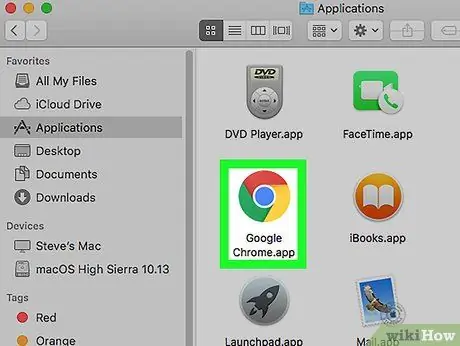
Addım 1. Kompüterdə Chrome -u açın
Adətən bu brauzeri "" bölməsində tapa bilərsiniz. Tətbiqlər ”.
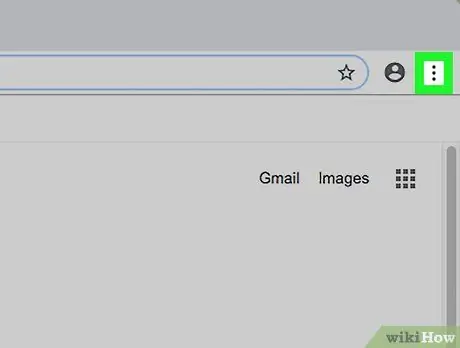
Addım 2. Basın
Brauzer pəncərəsinin yuxarı sağ küncündədir.
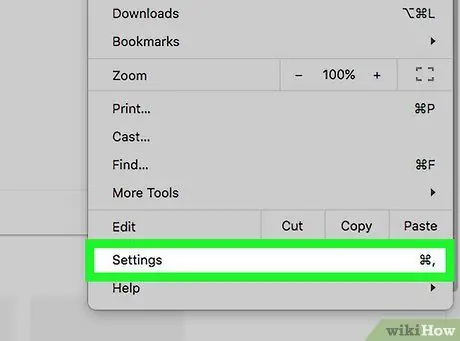
Addım 3. Ayarları vurun
Bu seçim menyunun altındadır.
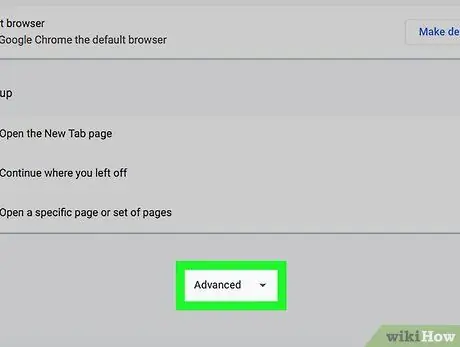
Addım 4. Aşağı diyirləyin və Ətraflı düyməsini basın
Bu seçim ekranın altındadır.
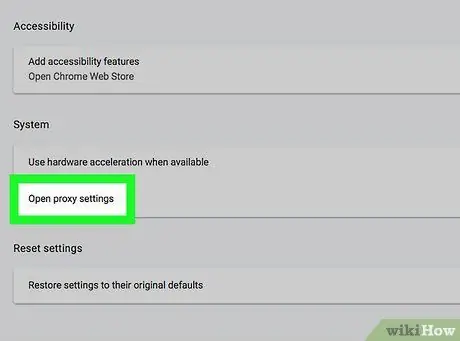
Addım 5. Proxy parametrlərini aç'ı basın
Bu seçim "Sistem" bölməsindədir.
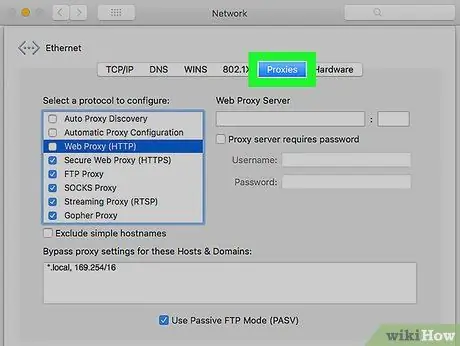
Addım 6. Proxies sekmesini basın
Pəncərənin yuxarısındakı bir nişandır.
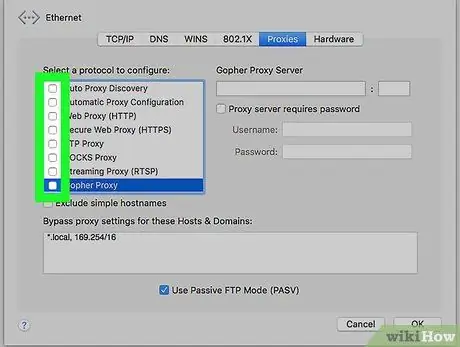
Addım 7. "Konfiqurasiya etmək üçün protokol seçin" seqmentindəki hər bir seçimin işarəsini silin
Proksi ayarlarını deaktiv etmək üçün bu qutuların hamısı silinməlidir.
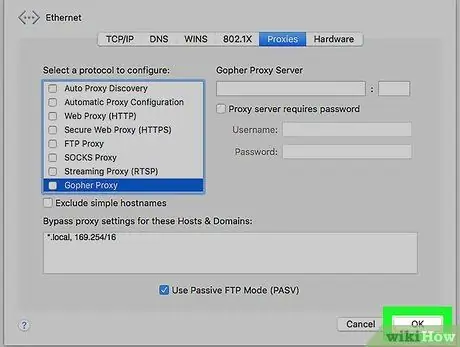
Addım 8. OK düyməsini basın
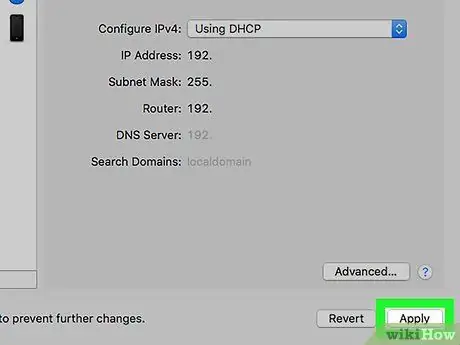
Addım 9. Tətbiq et düyməsini basın
Chrome -da proxy ayarları indi deaktivdir.
Metod 2 /4: Windows Kompüterində Google Chrome -dan Proxy Ayarlarını Silin
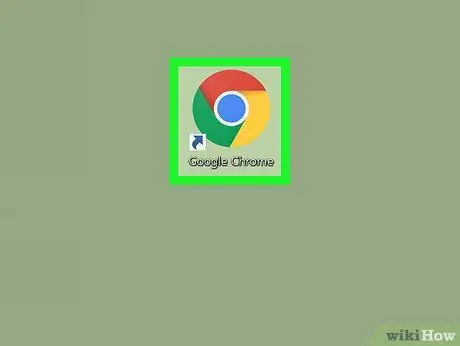
Addım 1. PC -də Chrome -u açın
Bu brauzeri "" bölməsində tapa bilərsiniz. Bütün Tətbiqlər "Başlat" menyusunda.
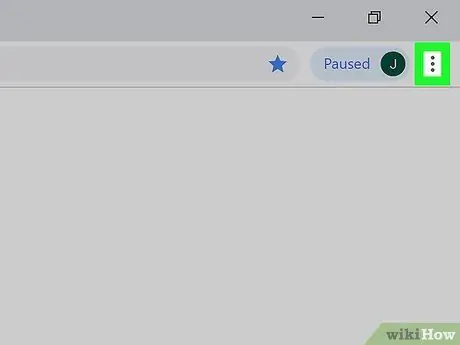
Addım 2. Basın
Chrome pəncərəsinin sağ üst küncündədir.
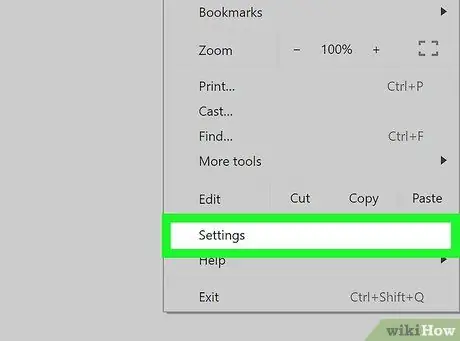
Addım 3. Ayarları vurun
Bu seçim menyunun altındadır.
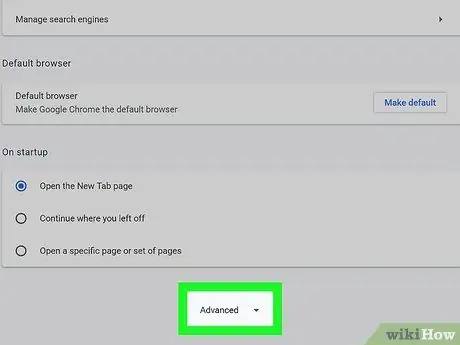
Addım 4. Aşağı diyirləyin və Ətraflı düyməsini basın
Bu seçim ekranın altındadır.
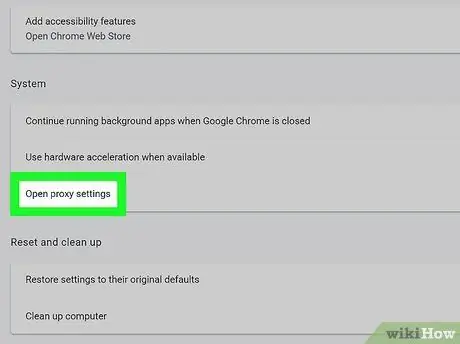
Addım 5. Proxy parametrlərini aç'ı basın
Bu seçim "Sistem" bölməsindədir.
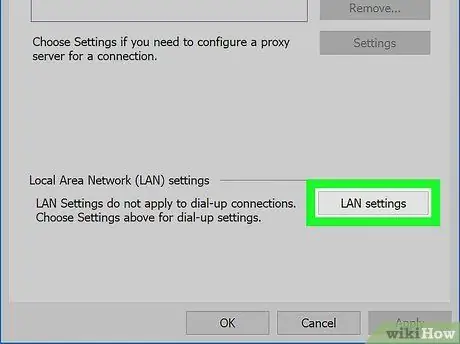
Addım 6. LAN parametrlərini vurun
Bu düymə avtomatik olaraq yüklənən "Bağlantılar" sekmesinin altındadır.
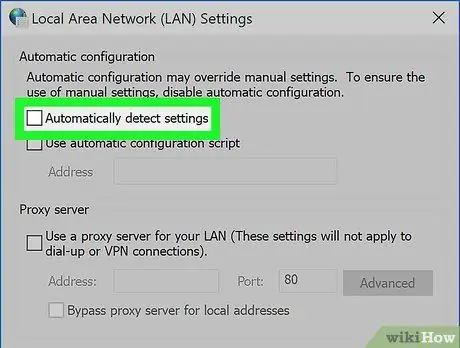
Addım 7. "Parametrləri avtomatik aşkar et" seçimini silin
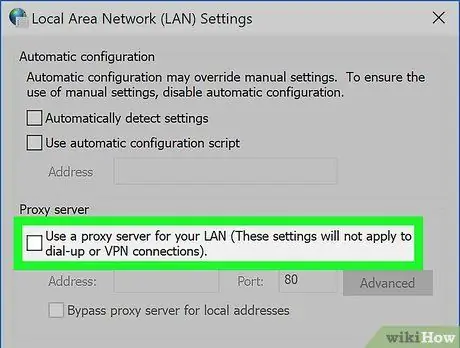
Addım 8. "LAN üçün bir proxy server istifadə et" seçimini silin
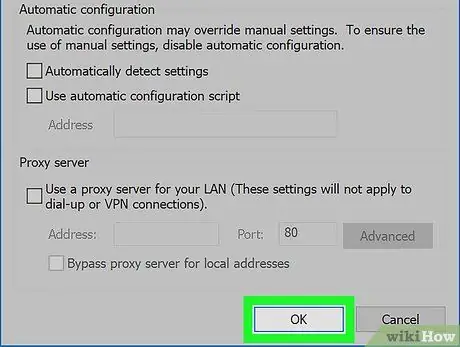
Addım 9. OK düyməsini basın
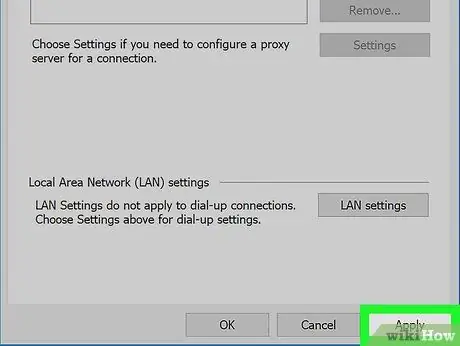
Addım 10. Tətbiq et düyməsini basın
Proksi ayarları indi deaktivdir.
Metod 3 -dən 4: MacOS Kompüterində Safari -dən Proxy Ayarlarını Silmək
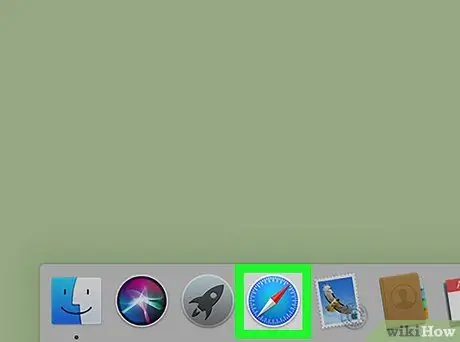
Addım 1. Kompüterdə Safari açın
Bu brauzerlər ümumiyyətlə Dock -da görünən pusula işarəsi ilə işarələnir.
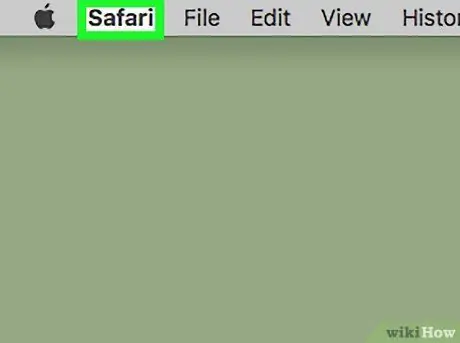
Addım 2. Safari menyusunu vurun
Menyu çubuğunda ekranın sol üst küncündədir.
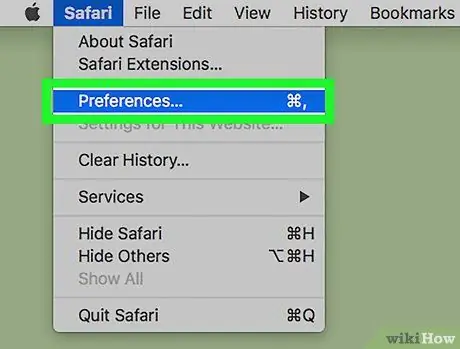
Addım 3. Tercihlər … düyməsini basın
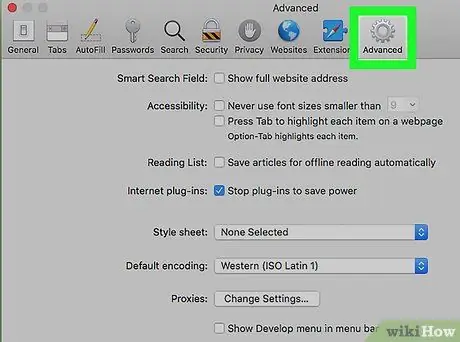
Addım 4. Ətraflı düyməsini basın
Brauzer pəncərəsinin sağ üst küncündə bir dişli nişanıdır.
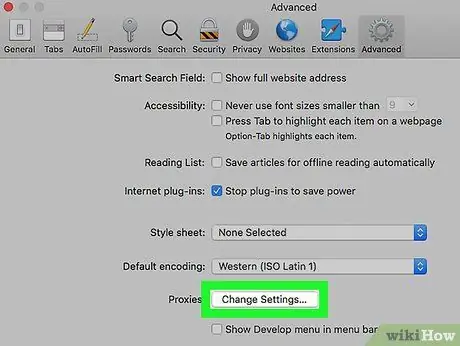
Addım 5. Ayarları Dəyişdir … düyməsini basın
Pəncərənin altındakı "Vəkillər" in yanındadır. Şəbəkə seçimləriniz üçün "Vəkillər" nişanı yüklənəcək.
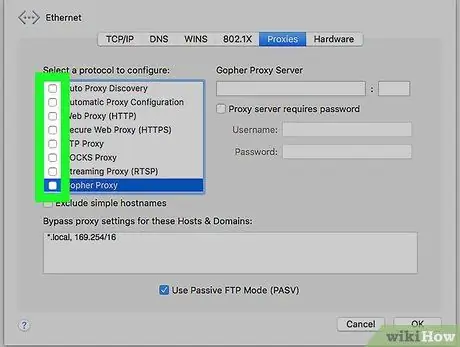
Addım 6. Ekranda göstərilən bütün işarələrin işarəsini silin
Beləliklə, heç bir etibarlı şəxs işə salınmır.
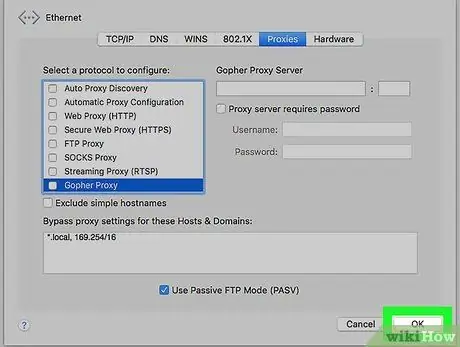
Addım 7. OK düyməsini basın
Safari -də bütün etibarlı şəxslər əlil olub.
Metod 4 /4: Windows Kompüterində Microsoft Edge -dən Proxy Ayarlarını Silmək
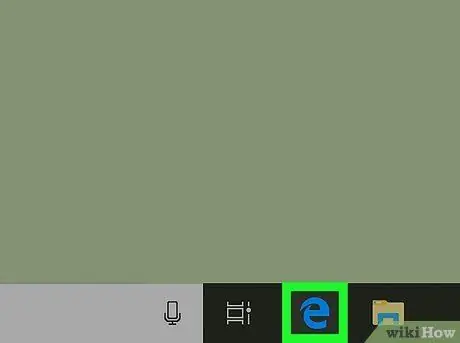
Addım 1. PC -də Edge açın
Bu brauzer " Bütün Tətbiqlər "Başlat" menyusunda.
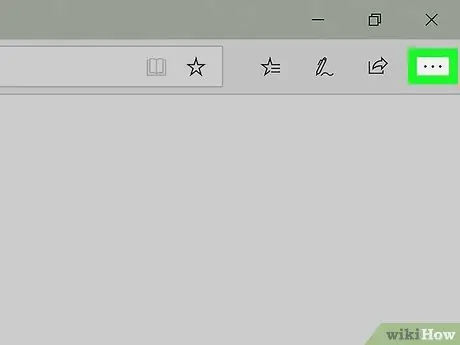
Addım 2. Basın
Edge pəncərəsinin sağ üst küncündədir.
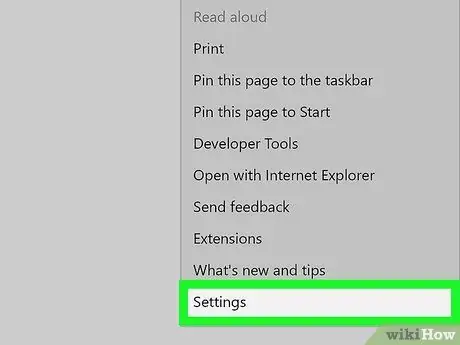
Addım 3. Ayarları vurun
Bu seçim menyunun altındadır.
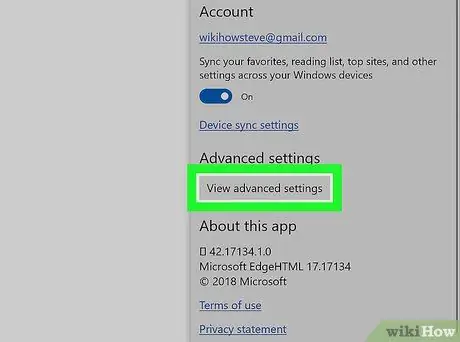
Addım 4. Aşağı diyirləyin və Qabaqcıl parametrlərə bax düyməsini basın
Bu seçim menyunun altındakı "Ətraflı parametrlər" bölməsindədir.
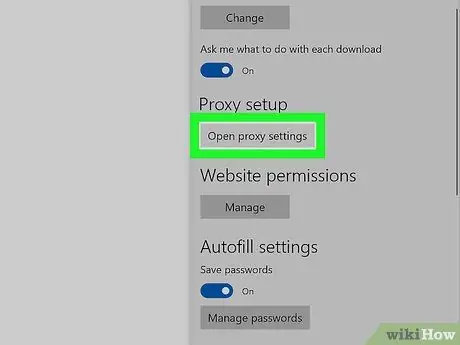
Addım 5. Aşağı diyirləyin və Proxy parametrlərini aç düyməsini basın
Bu seçim "Proxy quraşdırma" bölməsindədir.
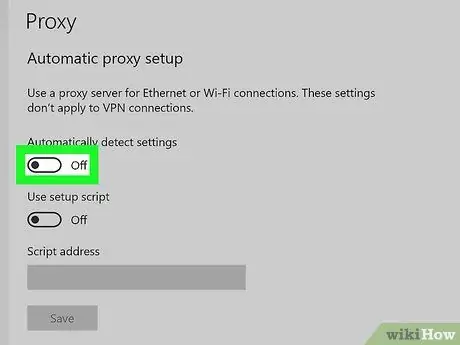
Addım 6. "Parametrləri avtomatik aşkarla" düyməsini söndürmə vəziyyətinə və ya "Qapalı" vəziyyətinə keçirin.
Bu keçid "Avtomatik proxy qurulması" bölməsindədir.
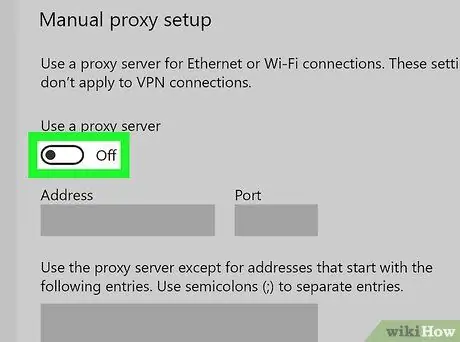
Addım 7. "Bir proxy server istifadə et" düyməsini sürüşdürün və ya "Off" vəziyyətinə salın.
Bu keçid "Manuel proxy qurulması" bölməsindədir. Edge üçün proxy ayarları indi deaktivdir.






